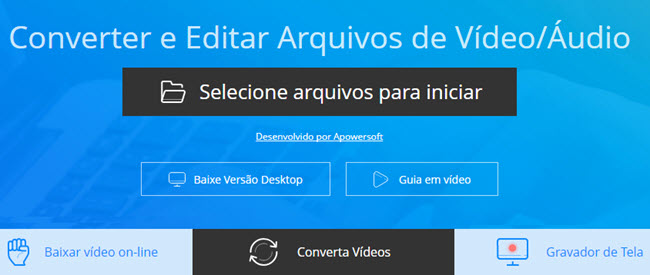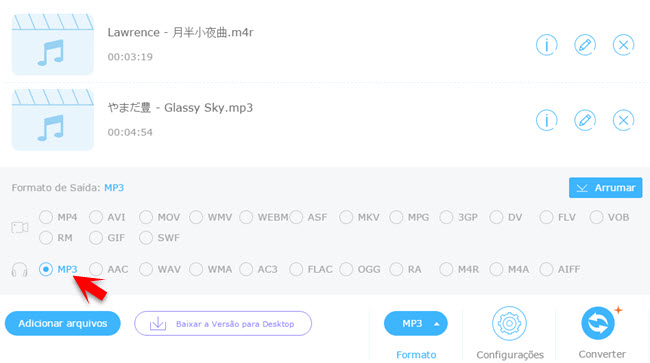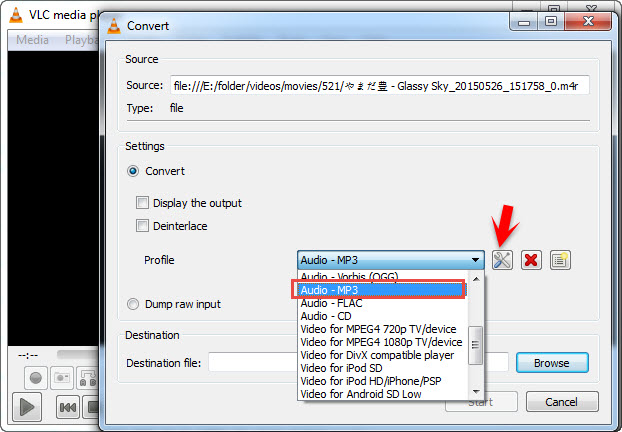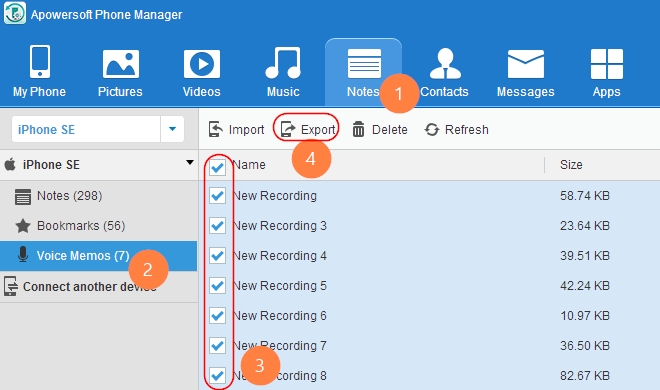Que smartphones conseguem fazer gravações de voz não é novidade. A Apple e a Samsung, duas gigantes no mundo dos smartphones, oferecem diferentes métodos para salvar suas gravações de voz. O iOS da Apple grava os arquivos em formato .m4a, enquanto que a concorrente usa o formato .3ga. Se sua gravação foi enviada a alguém com um sistema operacional diferente do seu, a pessoa poderá ter problemas ao tentar abrir o arquivo, a menos que consiga converter gravação de voz para mp3. Continue lendo para conhecer aplicativos para converter suas gravações de voz em mp3 ou qualquer outro formato que você desejar.
Programas para converter gravação de voz para mp3 gratuitos
1
iTunes
O iTunes é um player de mídia criado pela Apple Inc., capaz de organizar arquivos, transmitir rádio, baixar músicas e vídeos e, mais importante, gerenciar aparelhos móveis. O iTunes está disponível para Mac e Windows.
Para converter gravação de voz para mp3 no iTunes, abra o iTunes e vá até a seção música, onde seus arquivos de voz se encontram. Clique em “Editar” > “Preferências” > “Geral” e procure por “Quando inserir o CD”. Depois, selecione “Importar preferências” e mude “Importar Usando” de “Codificador AAC” para “Codificador MP3”. Depois, volte à seção música e clique com o botão direito na gravação que você deseja converter. Clique na opção “Criar versão MP3” e pronto.

Prós:
- Muito conveniente para usuários iPhone ou iPad.
- Gratuito.
Contra:
- Não compatível para usuários Android.
- Processo demorado.
- Trava e dá erro.
2
Video Grabber
Caso você ainda não tenha o iTunes e estiver conectado à Internet, pode experimentar o programa Video Grabber como um conversor de gravação de voz para mp3. Ele é um programa online que ajuda você a converter vídeos do disco rígido em diferentes formatos, como wma, aac, wav, ac3, flac, etc. Ele ainda consegue baixar vídeos de diferentes sites gratuitamente. Para usar o aplicativo, siga os passos abaixo:
- Entre no aplicativo depois de visitar a página do Video Grabber.
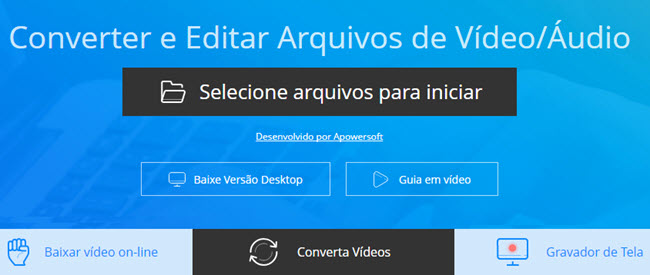
- Clique na aba “Converta Vídeos” e depois em “Selecionar arquivos para iniciar”. Escolha os arquivos do PC que você deseja converter. Você verá que eles já estarão carregados.
- Clique no botão “Formato de Saida” e selecione MP3 para o arquivo final.
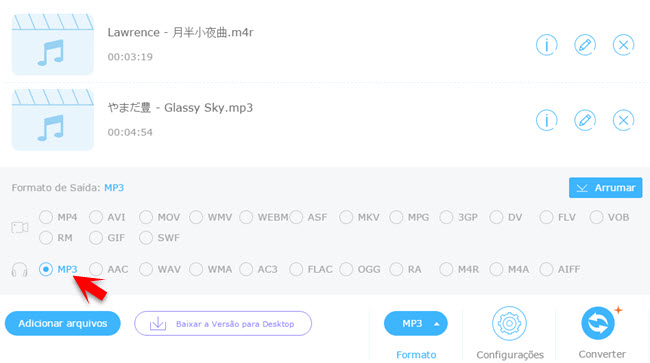
- Pressione o botão “Converter” e seu arquivo será salvo automaticamente em seu PC.
Prós:
- Possui várias funções (conversor, editor, baixador e gravador) em um único aplicativo.
- Converte múltiplos arquivos ao mesmo tempo.
- Sem limitações.
Contra:
- Necessita conexão com a Internet.
3
VLC
Além do iTunes e do Video Grabber, há outro aplicativo útil, chamado VLC player. Ele não apenas permite a você reproduzir arquivos de áudio e vídeo, mas também serve como um programa para converter gravação de voz para mp3. Siga os passos abaixo para converter gravações de voz com o VLC.
- Abra o VLC mídia player. Na aba “Mídia”, clique em “Converter/Salvar” ou use o atalho Ctrl+R.
- Clique em “Adicionar” no menu “Arquivo” e adicione a gravação de voz em seu computador.
- Clique em “Converter/Salvar” ou pressione o atalho Ctrl+O e escolha o formato desejado no menu “Perfil”.
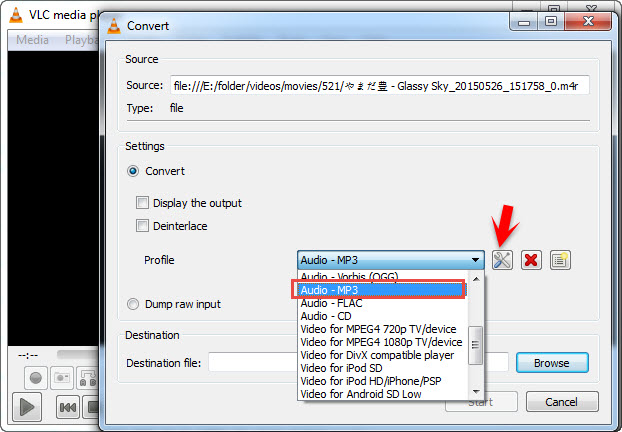
- Selecione o arquivo de destino e adicione um nome ao seu áudio.
- Clique no botão “Iniciar” para começar a conversão.
Prós:
- Aceita todos os formatos.
- Gratuito.
Contra:
- Trava frequentemente.
- Converte um arquivo por vez.
Transferir gravação de voz para smartphones como toque
Depois de converter gravação de voz para mp3, você pode usá-la como toque para chamadas ou alarmes e o Gerenciador de Telefone Apowersoft pode ajudá-lo. Este aplicativo foi desenvolvido para transferir/gerenciar arquivos entre o seu PC e aparelhos com conexão USB ou WiFi. Para transferir arquivos de voz como toque, siga os passos abaixo.
- Baixe o Gerenciador de Smartphone em seu computador e conecte seu telefone ao computador através de um cabo USB ou conexão WiFi.
- Vá em “Notas” e escolha “Gravações de Voz”.
- Selecione o arquivo desejado e clique em “Exportar” para transferir a gravação para o PC. (Nota: você só consegue adicionar toques ao seu smartphone depois de exportar as gravações para o PC.)
- Quando terminar, vá em “Músicas” > “Toque”.
- Clique em “Importar” e escolha os arquivos de voz no computador. Clique em “Ok”. Suas gravações serão automaticamente adicionadas aos Toques.
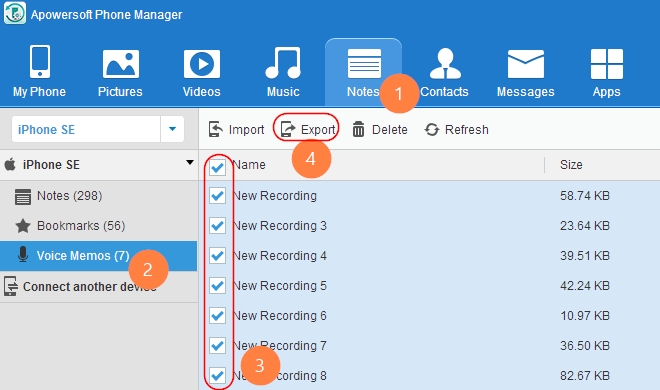
- Vá nas configurações do seu telefone, clique em “Sons” > “Toques”. Selecione a gravação desejada.
Criar toques personalizados agora será uma tarefa simples para você. Com a ajuda este app, você pode transferir facilmente arquivos de voz entre seus aparelhos e usá-los como toque.
Conclusão
A próxima vez que você se perguntar como converter gravação de voz para mp3, experimente estes três aplicativos. Contudo, se você quer uma experiência rápida e fácil durante o processo de gravação, o Video Grabber é a melhor escolha para você, e ele ainda possui uma versão Pró para você.